下图左侧A2:C10单元格区域为数据源,右侧为根据数据源制作的四象限散点图。从图中可以直观地看到所有事件在各个象限分布的总体情况。
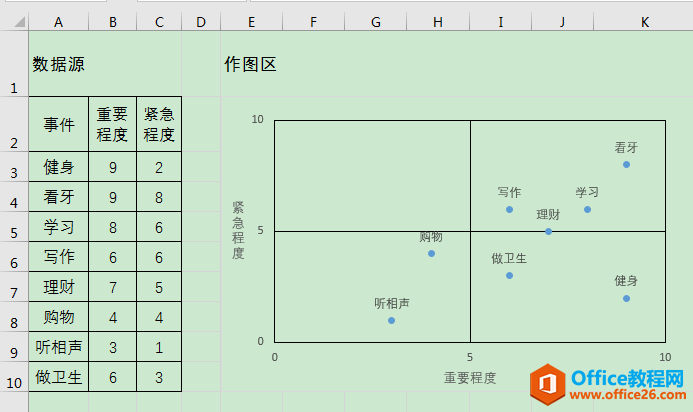
操作步骤
1、选中B3:C10单元格区域, 单击[插入]选项卡[图表]功能组中的[插入散点图(X、Y)或气泡图]按钮,在下拉列表中选择[散点图]中的第一个图标,在工作表中插入散点图。
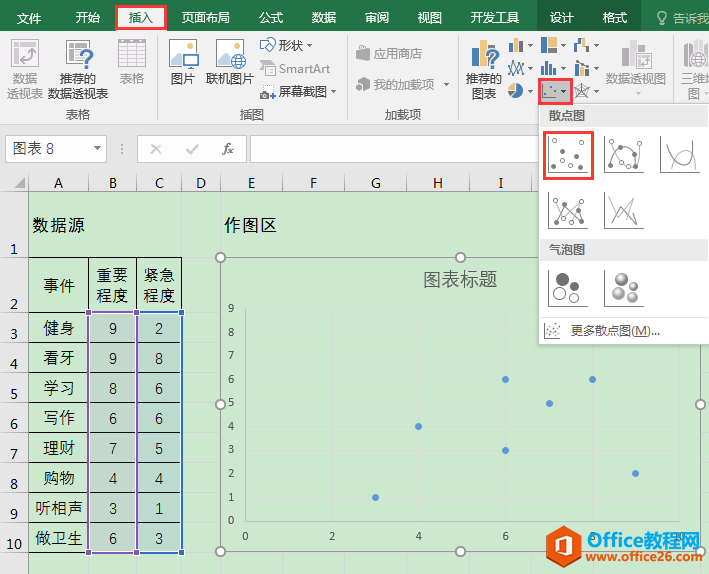
2、将横、纵坐标轴的主要刻度单位都设置为最大值的一半,把绘图区划分为四个象限。
- 鼠标双击横坐标轴,在工作表右侧弹出[设置坐标轴格式]对话框,在[坐标轴选项]下将[边界][最大值]设为"10",[主要]单位设为"5.0"。
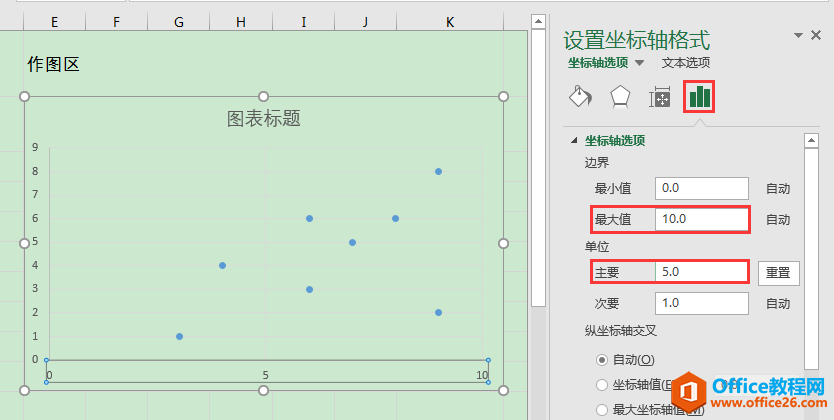
- 同理,鼠标双击纵坐标轴,在工作表右侧弹出[设置坐标轴格式]对话框,在[坐标轴选项]下将[边界][最大值]设为"10",[主要]单位设为"5.0"。
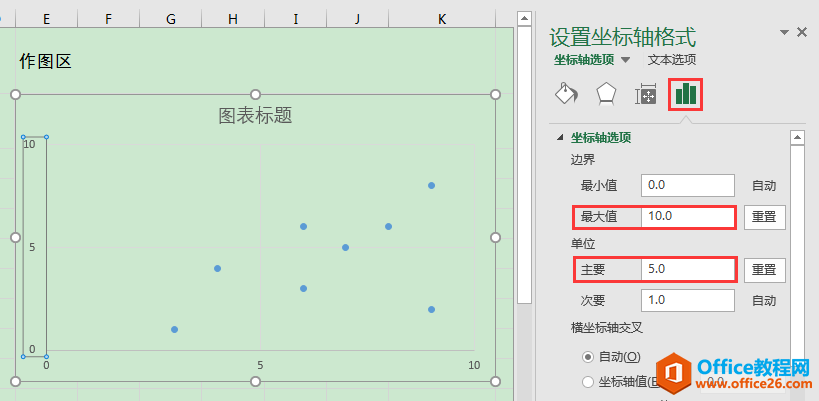
3、为四个象限添加黑色的边框。
excel 如何在散点图中利用误差线制造时间轴效果
下图左侧A2:B10单元格区域为数据源,右侧为根据数据源制作的散点图,散点图中利用垂直误差线制造了时间轴效果,直观反映了不同时间节点上对应的访问人次。操作步骤1、选中A2:B10单元格
- 鼠标单击选中垂直(值)轴主要网格线,在[格式]选项卡[形状样式]功能组中单击[形状轮廓]按钮,在下拉列表中点击[自动],可将垂直(值)轴主要网格线设为黑色。
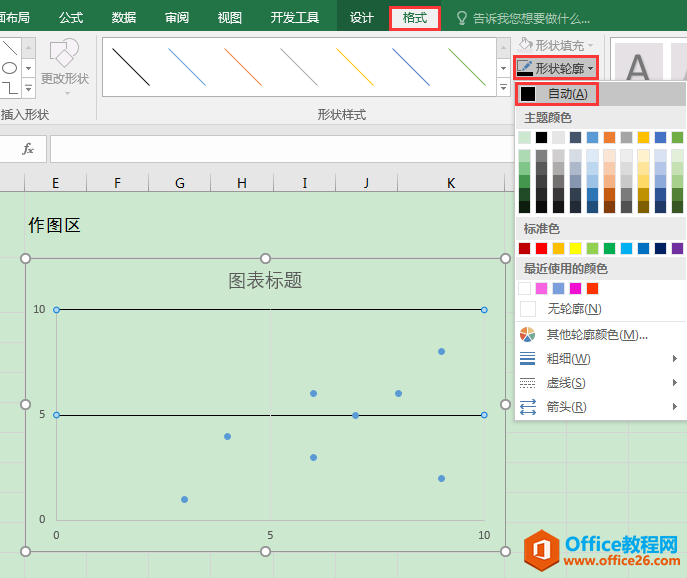
- 单击选中水平(值)轴主要网格线,用同样的方法将其形状轮廓设置为黑色。
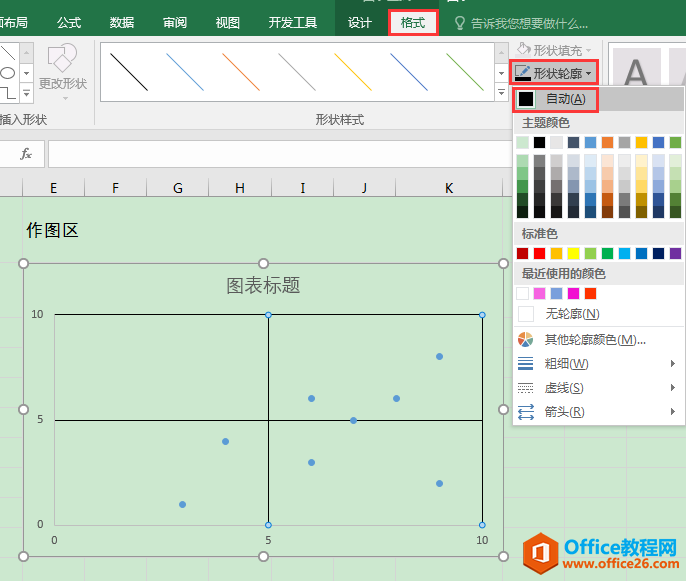
- 鼠标单击选中垂直坐标轴,在[格式]选项卡[形状样式]功能组中单击[形状轮廓]按钮,在下拉列表中点击[自动],可将垂直坐标轴设为黑色。

- 选中横坐标轴,用同样的方法将其设置为黑色。
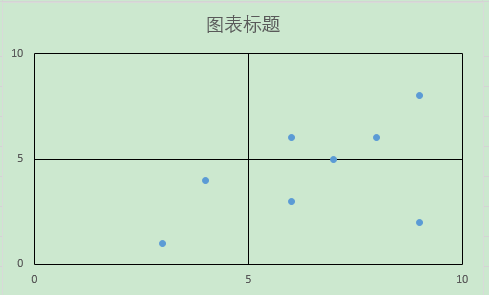
4、为散点图添加数据标签。
- 单击散点图中任一数据点选中整个数据系列,在图表右侧出现浮动按钮,点击最上面的"+"按钮,在弹出的[图表元素]列表中勾选[数据标签]选项,单击[数据标签]右侧的三角形按钮,在弹出的列表中选择[更多选项]。
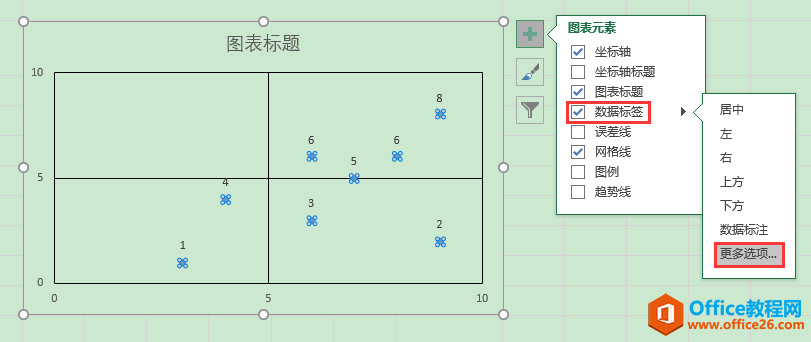
- 在弹出的[设置数据标签格式]对话框中,在[标签选项]下的[标签包括]中勾选[单元格中的值]。
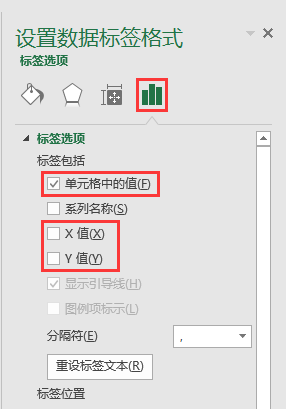
为使数据标签内容更加简洁,本例取消勾选X值、Y值。
- 在弹出的[数据标签区域]对话框中,将光标定位在[选择数据标签区域]编辑框中,用鼠标框选数据源中的$A$3:$A$10单元格区域,单击[确定]按钮。
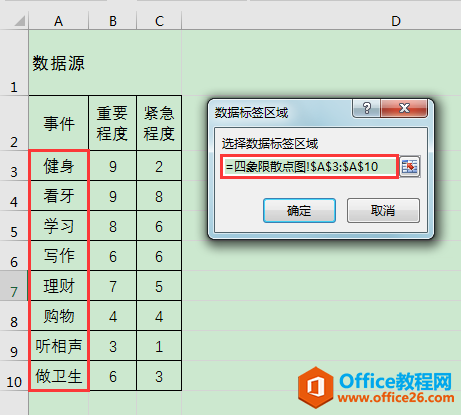
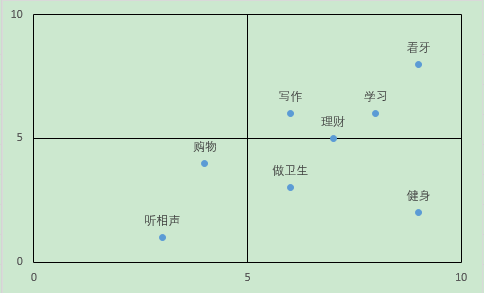
已添加数据标签的四象限图
5、最后,根据实际需要对图表大小、坐标轴标题等细节进行调整和设置,最终效果图如下。
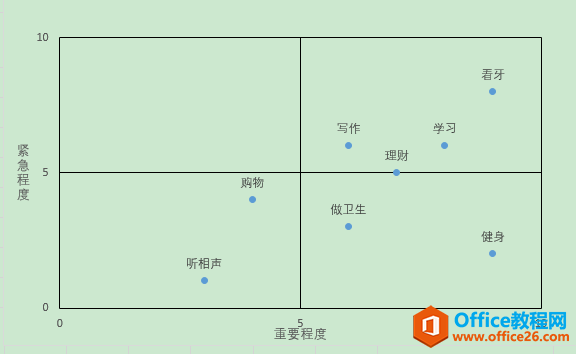
excel 如何制作双系列散点图?
双系列散点图可在同一散点图中用不同的颜色分别显示两个数据系列。与其他类型图表不同的是,散点图在添加新的数据系列时,无法使用复制粘贴的办法,因为散点图无法正确将数据识别成


